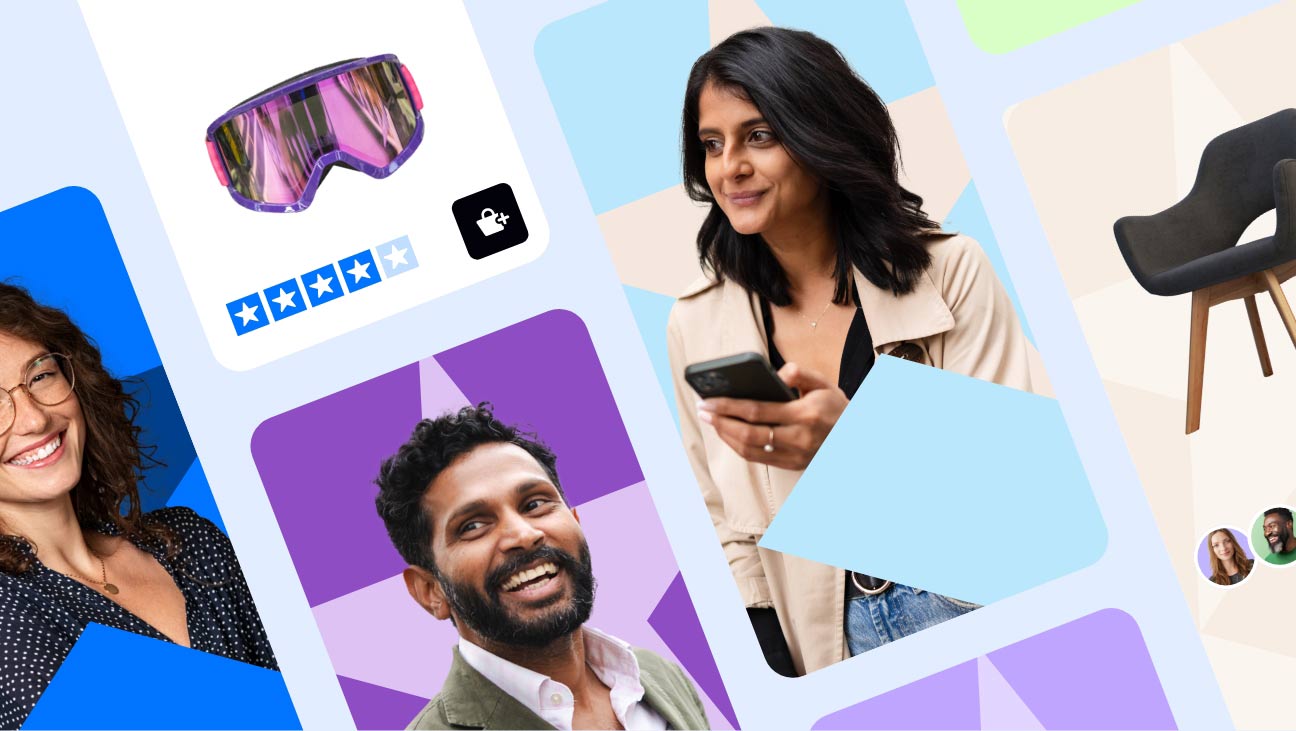¿Acabas de inscribirte en la plataforma Opiniones Verificadas pero desconoces cuáles serían los siguientes pasos? ¿No sabes ni cuándo, ni cómo conseguir tus estrellas en Google? ¡En este artículo encontrarás respuestas a todas tus preguntas!
1 Inscripción en la plataforma Opiniones Verificadas
- Acabas de inscribirte en la plataforma aquí
- En las 24h siguientes a tu suscripción, un responsable de atención al cliente de Opiniones Verificadas se pondrá en contacto contigo y evaluará tus necesidades (opiniones del sitio, opiniones de producto, opiniones de tienda, encuesta NPS, pregunta/respuesta, personalización, …) en función de tu actividad, del sector, etc.
2 Lanzamiento de la fase de prueba (etapa t)
- en t: Instalación y configuración del módulo con tu responsable de cuenta al teléfono para automatizar la solución + Encuesta de los pedidos realizados durante los últimos meses para recoger tus primeras opiniones
- en t +24h , tu responsable de cuenta analiza contigo las primeras evaluaciones conseguidas, te explica el funcionamiento del back office, la norma AFNOR y te forma en la moderación
- en t +48h, instalación de las opiniones en el sitio (instalación del widget del sitio y de las opiniones en tus páginas de productos)
- en t+7 días, segunda reunión con tu responsable de cuenta sobre la automatización y el funcionamiento de la solución
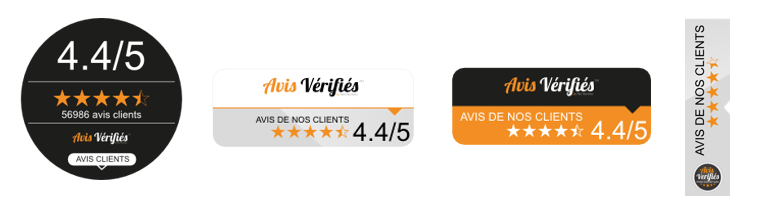
3 Validación de la colaboración (t+15)
- en t + 15 días, validación o no de la colaboración
- Después de conseguir 150 opiniones del sitio durante los últimos 12 meses, ¡tus estrellas aparecen en tus campañas AdWords!
- Lo mismo sucede con las estrellas en Google Shopping, ¡aparecen desde el momento en que consigues 150 opiniones de producto durante los últimos 12 meses!
¿Todavía tienes dudas sobre inscribirte? ¡Déjate convencer con nuestra prueba GRATUITA!